Listez votre flux de produits WooCommerce sur le flux Idealo : 4 étapes faciles
Publié: 2024-05-21Si vous possédez une boutique WooCommerce en Allemagne et souhaitez augmenter considérablement vos ventes, vous devriez envisager de répertorier vos produits sur idealo.de.
Idealo est l'un des principaux sites de comparaison de prix en Europe, présent dans six pays, dont l'Autriche, la France, l'Allemagne , l'Italie, l'Espagne et le Royaume-Uni.
Avec 18 millions de visiteurs par mois, Idealo est le quatrième site de commerce électronique en Allemagne.
De plus, sa large gamme de catégories attire des acheteurs de tous types. Quel que soit votre secteur d’activité ou les produits que vous vendez, vous trouverez des acheteurs pertinents.
Désormais, pour promouvoir vos produits sur Idealo, il est crucial de soumettre vos données produits dans le bon format. Idealo possède son propre format CSV que vous devez suivre pour télécharger des produits.
Créez simplement un flux Idealo avec les bons attributs et téléchargez vos produits sur la place de marché. Et bientôt, vous commencerez à attirer davantage d’acheteurs potentiels sur votre site.
Dans ce guide, vous apprendrez comment commencer à promouvoir sur Idealo et obtiendrez des instructions étape par étape pour générer votre flux de produits WooCommerce afin de télécharger des produits sur Idealo très rapidement.
Alors, commençons.
Les bons attributs et spécifications de flux de produits pour Idealo
Certaines données produits sont indispensables lors de la soumission de vos produits pour qu'ils soient répertoriés sur le flux Idealo.
Voici la liste de tous les attributs requis d’Idealo :
- ID unique du produit (SKU)
- Titre du produit (titre)
- Prix (prix)
- Délai de livraison (deliveryTime)
- Frais de livraison (deliveryCosts_*)
- URL du produit (url)
- EAN (EAN)
- HANS (hans)
- Nom de la marque (marque)
- URL de l'image (imageUrls)
- Couleur du produit (couleur)
- Taille du produit (taille)
- Prix de base (basePrice)
- Caisse (caisse)
- Type d'exécution (fulfillmentType)
- Limite de paiement (checkoutLimitPerPeriod)
Vous pouvez inclure davantage d'attributs pour augmenter vos chances de convertir des prospects. Voici un guide sur tous les attributs que vous pouvez soumettre à Idealo :
- Importation de flux CSV (idéal)
Cependant, remplir manuellement le CSV peut s’avérer assez fastidieux.
La bonne nouvelle est que vous trouverez un plugin fiable, Product Feed Manager pour WooCommerce, que vous pourrez utiliser pour générer un flux de produits au bon format en quelques minutes seulement.
Le plugin dispose d'un modèle prédéfini pour le flux Idealo. Cela signifie qu'il ne vous faudra que quelques clics pour générer un flux de produits fonctionnel que vous pourrez télécharger sur Idealo, sans passer beaucoup de temps à découvrir le format de flux d'Idealo.
Voyons comment vous pouvez générer un flux de produits à l'aide de ce plugin.
Comment générer un flux de produits Idealo CSV dans WooCommerce
Tout d’abord, installez Product Feed Manager for WooCommerce (PFM) sur votre site WordPress.
Suivez ensuite les instructions étape par étape ci-dessous pour générer avec succès un flux de produits Idealo.
Étape 1 – Importer le modèle Idealo pour la génération de flux
1. Sur votre tableau de bord, cliquez sur Product Feed, puis cliquez sur l'option Ajouter un nouveau flux .
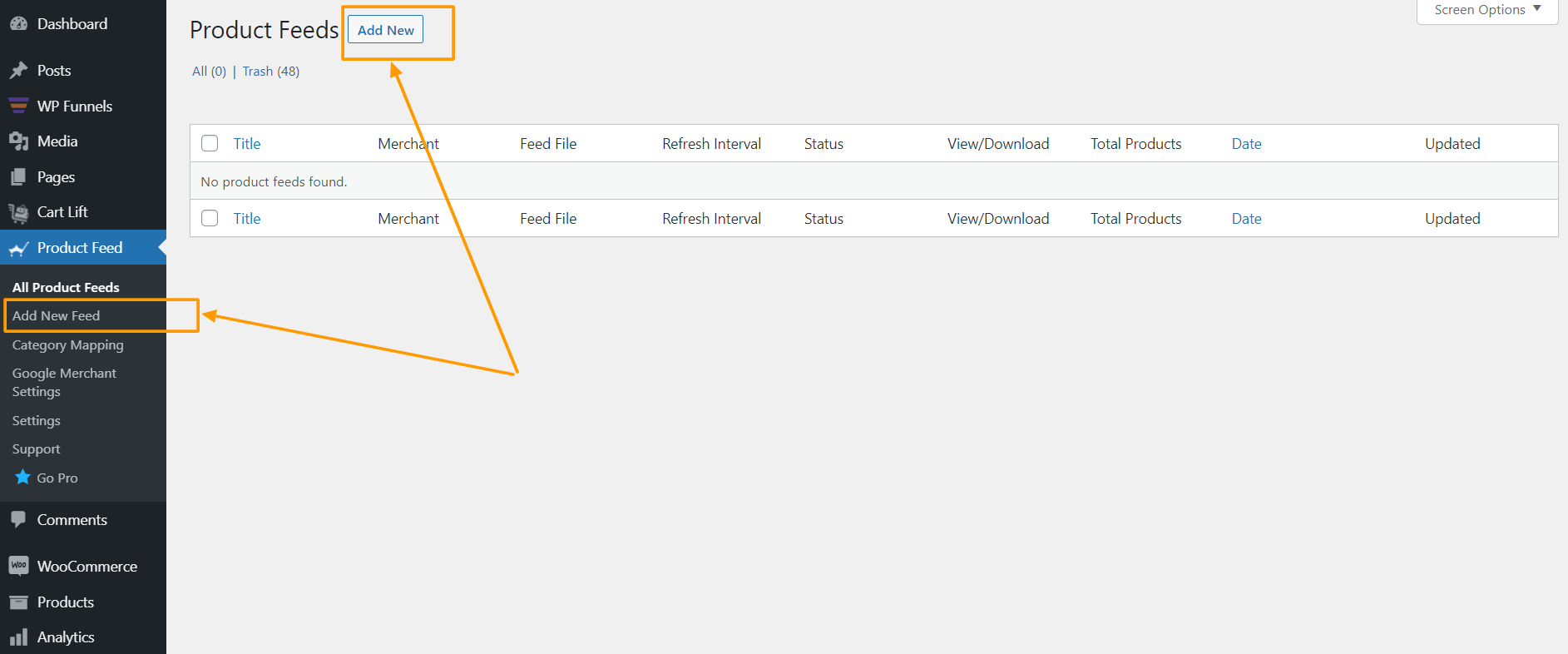
Cela vous amènera à la page de création de flux.
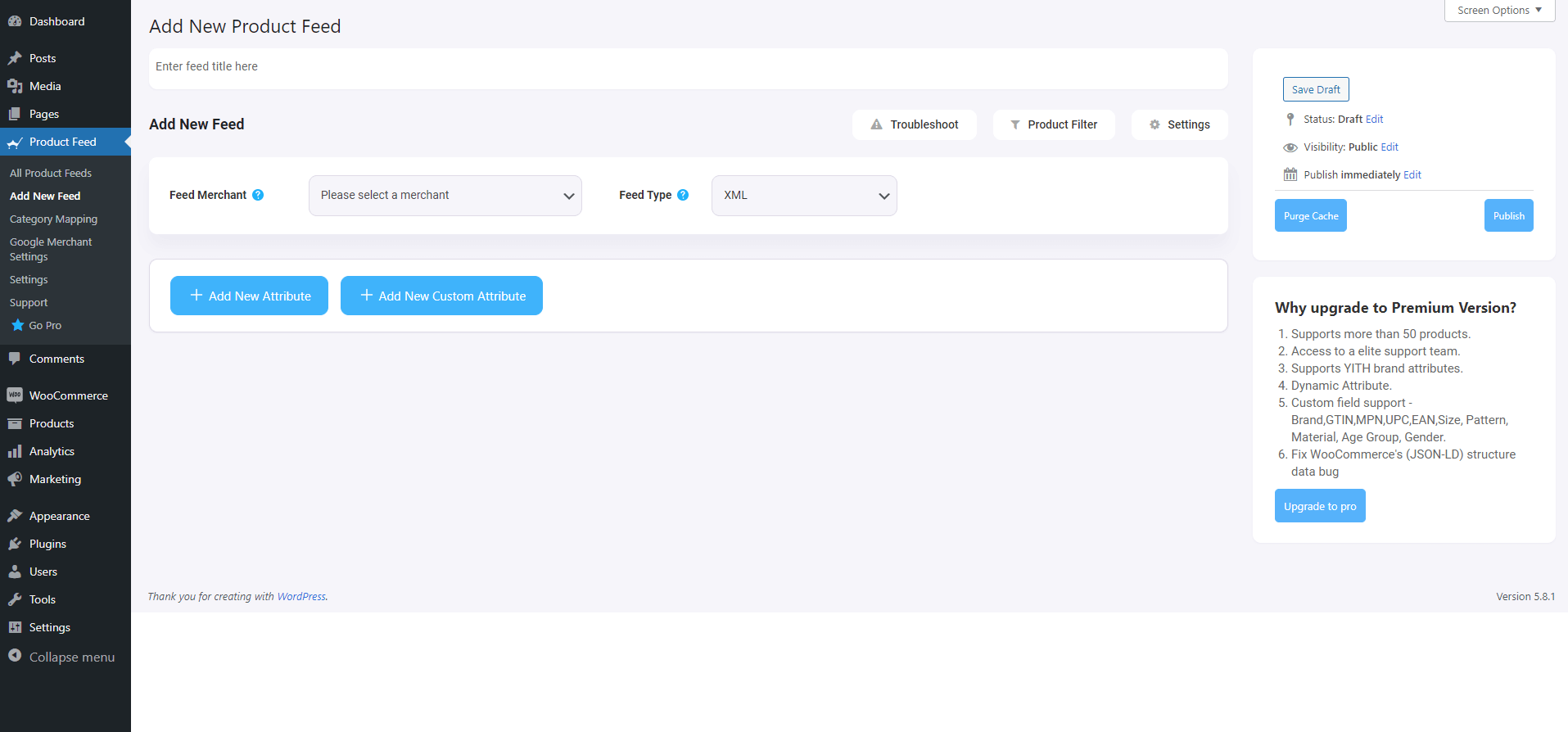
Ici, en haut, vous aurez la possibilité de donner un nom à votre flux.
2. Cliquez sur le champ Feed Merchant et saisissez Idealo.
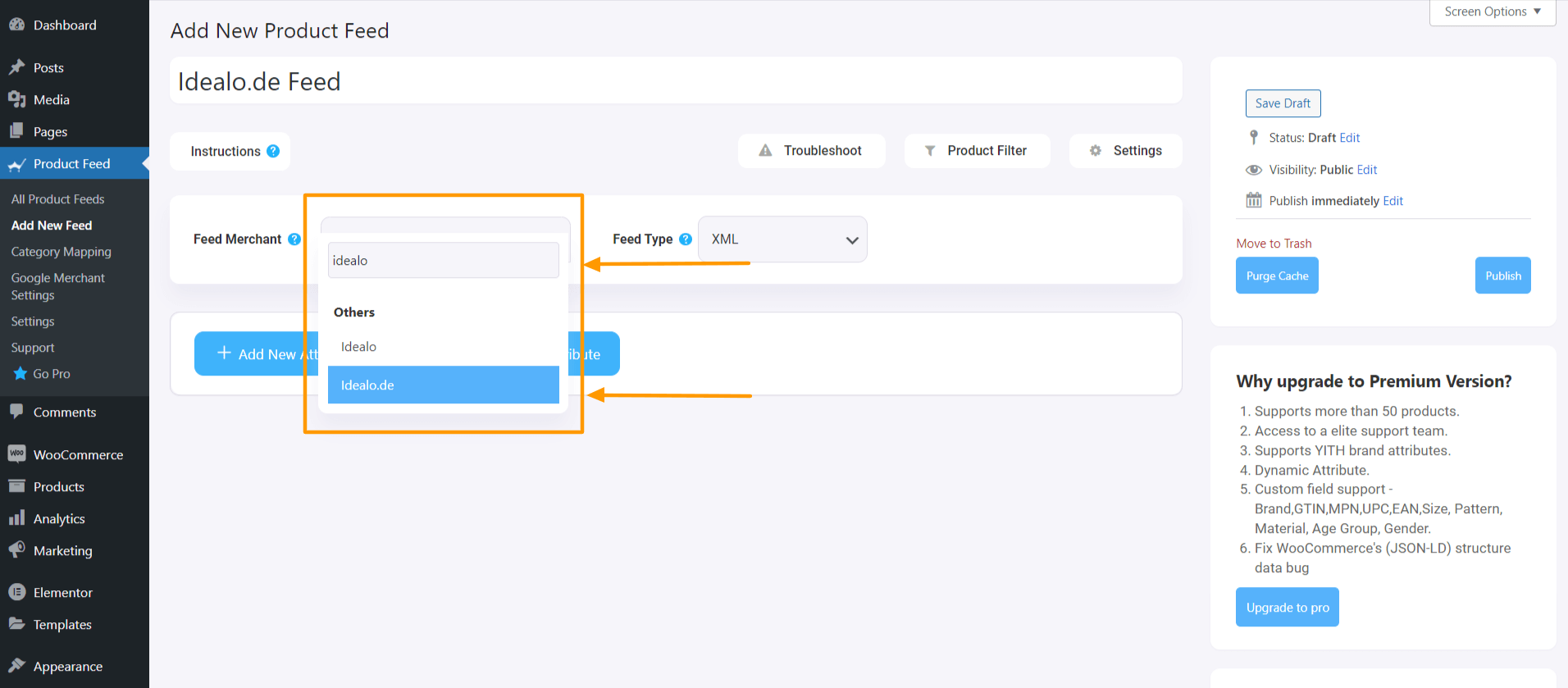
Une fois que vous l'aurez sélectionné, le modèle de flux Idealo sera chargé et vous pourrez visualiser tous les attributs requis pour vos produits.
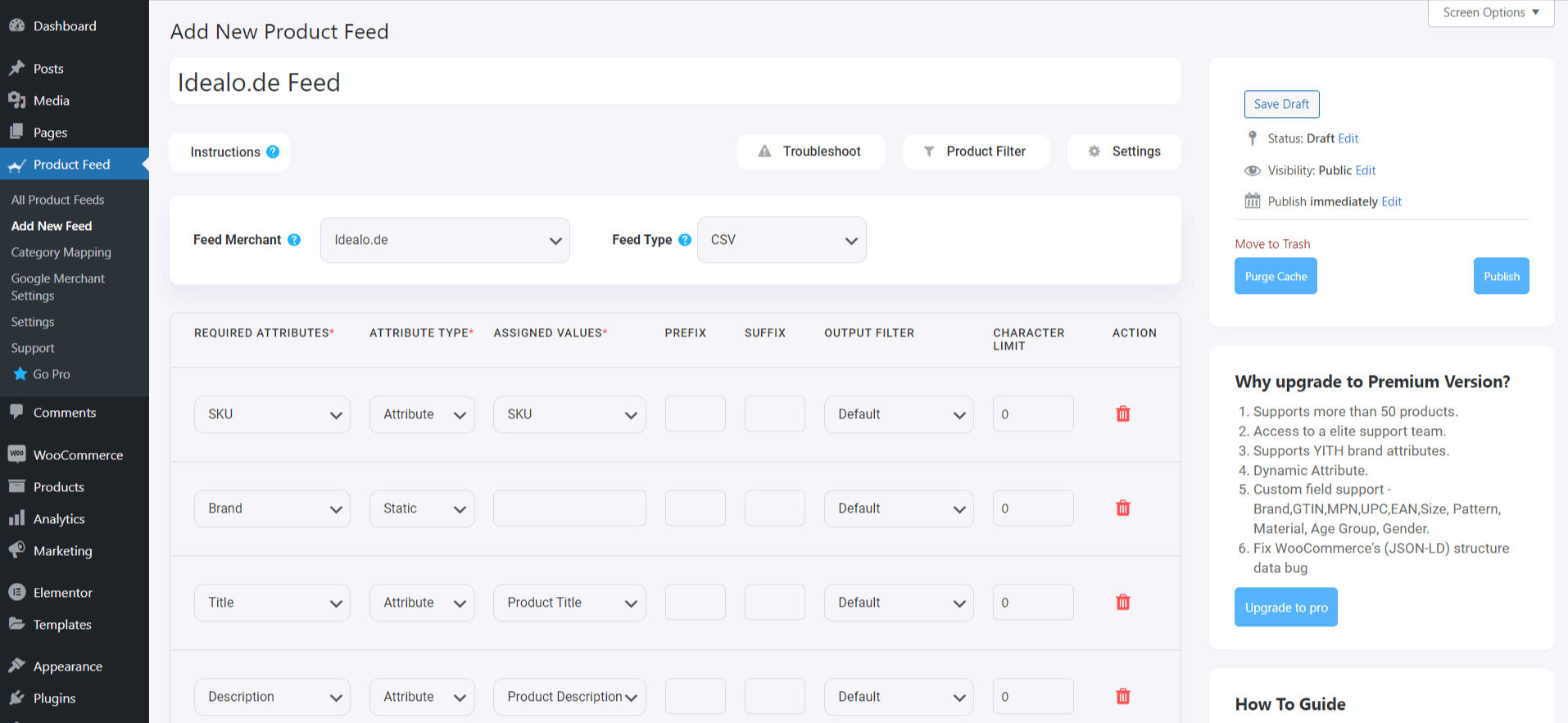
Étape 2 – Paramètres de flux et filtre de flux (facultatif)
Maintenant, vous pouvez voir trois boutons sous la zone de texte Titre du flux,
- Dépanner
- Filtre de produits
- Paramètres.
1. Si vous rencontrez des problèmes pour générer le flux ou si vous êtes confus à tout moment, cliquez sur le bouton Dépanner et cela vous mènera à la liste des actions ou des guides que vous pouvez suivre pour pouvoir générer un flux Idealo approprié.
2. Si vous souhaitez utiliser n'importe quel type de filtre pour exclure ou inclure des produits spécifiques ou un groupe de produits à votre flux, cliquez sur le bouton Filtre de produit .
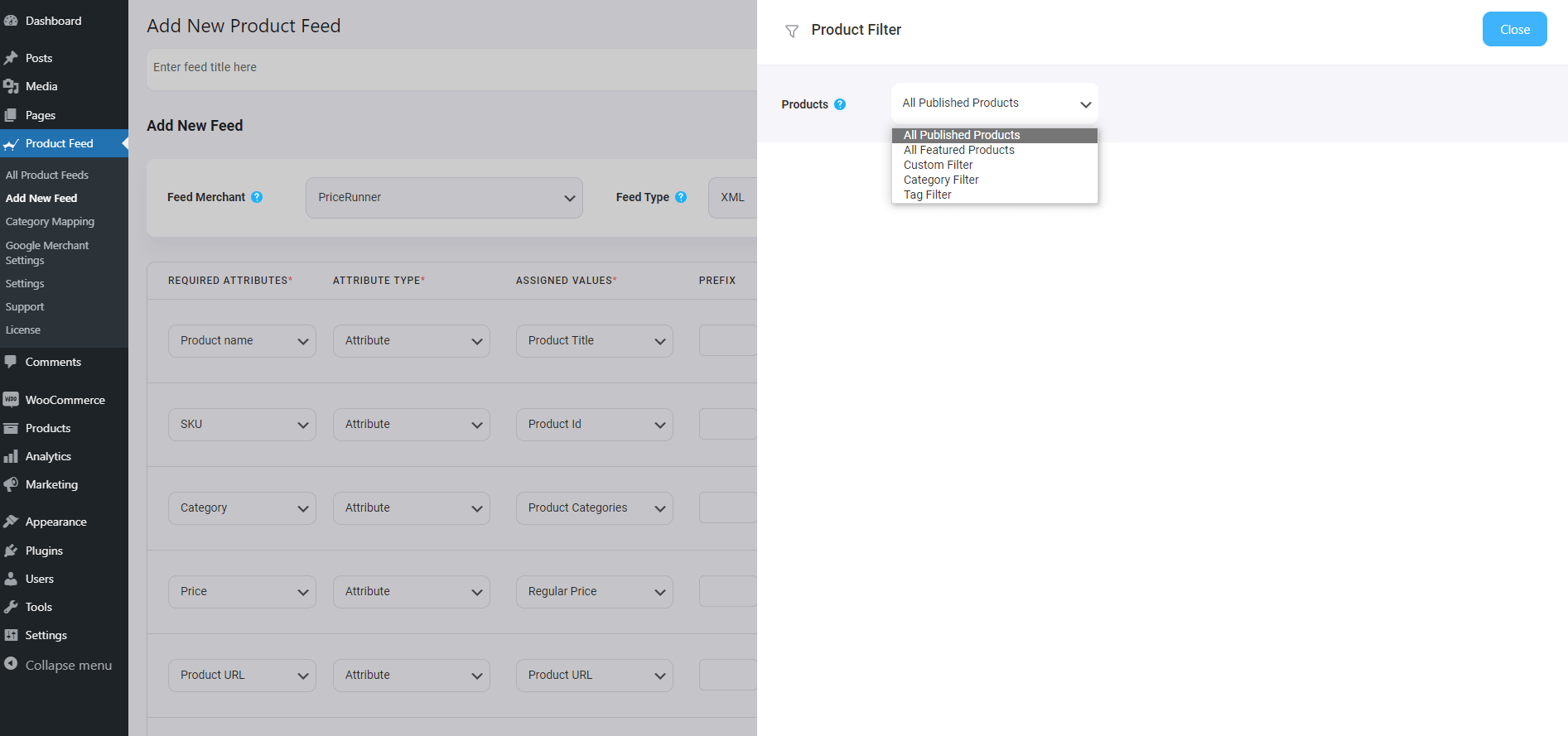
Ici, vous obtiendrez les options suivantes :
- Tous les articles en vedette
- Filtre personnalisé
- Filtre de catégorie
- Filtre de balises
- Filtre de produits (Pro)
Apprenez-en davantage sur les options de filtrage ici.
3. Si vous devez utiliser des éléments plus avancés du flux, cliquez sur Paramètres et utilisez les options dont vous avez besoin.
Normalement, vous n’avez pas besoin de modifier les paramètres, vous pouvez donc simplement passer à l’étape 3.
Étape 3 – Configurer les attributs sur le modèle de flux Idealo
Ensuite, il est temps de configurer les attributs du flux.
La plupart des attributs seront déjà configurés. Il vous suffit d’en cartographier quelques-uns.
- Marque
- Délai de livraison
- Vérifier
- Limite de paiement
- EAN
- Coûts de livraison
- Frais de paiement
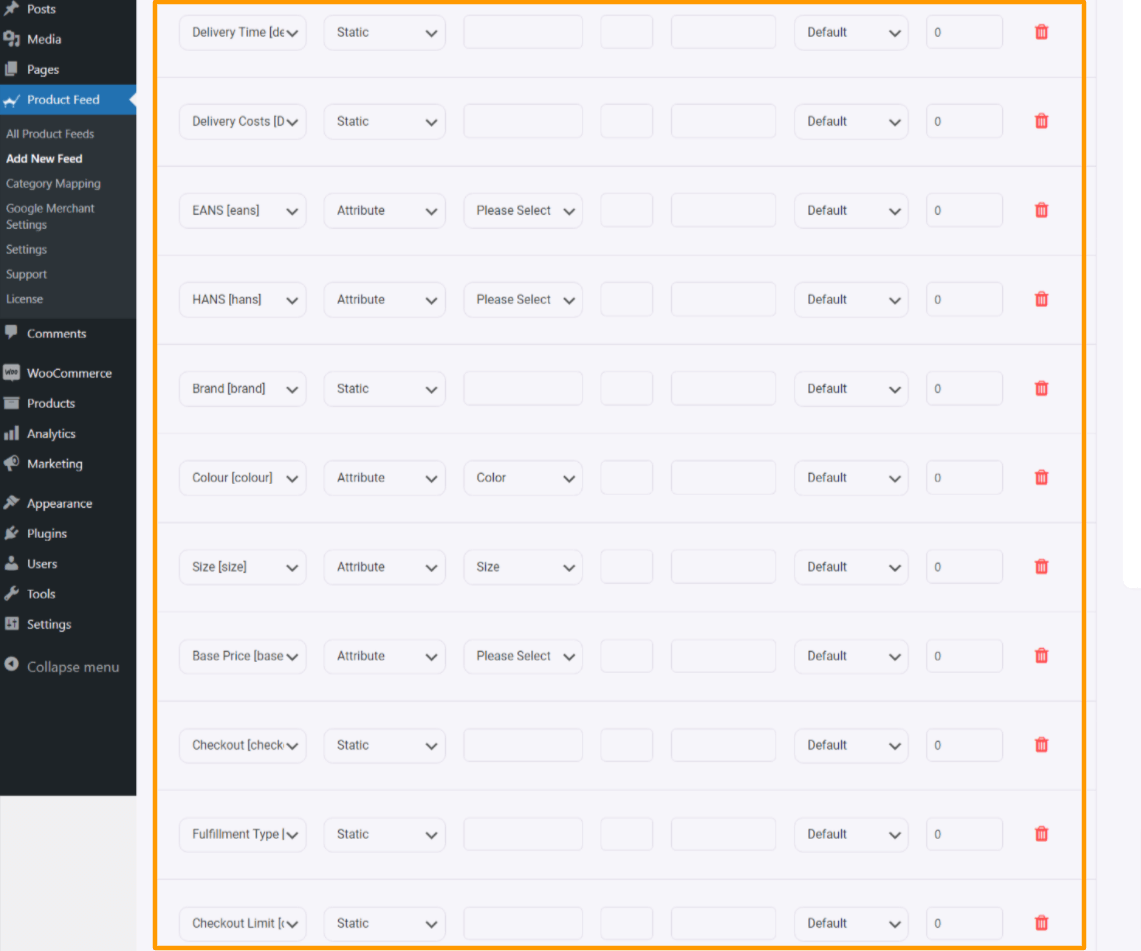
1. Délai de livraison (deliveryTime)
– Il s’agit de l’heure prévue à laquelle le produit/la marchandise sera reçue par le client. Vous devez saisir des informations précises sur le temps nécessaire pour expédier le produit/les marchandises.

– Les entrées peu claires telles que « prêt à être expédié », « vraisemblablement » ne sont pas autorisées.
Exemple:
1-3 jours ouvrables
2. Frais de livraison (deliveryCosts_)
– Vous devrez renseigner au moins un frais de livraison.
– Si aucun frais ne s’applique, transmettez « 0,00 ». Chaque mode de paiement nécessite sa propre colonne ! Vous devrez indiquer les frais de livraison pour le mode le moins cher en EUR.
Exemple:
deliveryCosts_ups, deliveryCosts_fedex, deliveryCosts_deutsche_post
Fournisseurs de services pris en charge :
deutsche_post, dhl, dhl_go_green, télécharger, dpd, fedex, german_express_logistics, gls, gls_think_green, hermes, pick_point, expédition, tnt, trans_o_flex, ups
3. EAN (EAN)
– Il s’agit du GTIN/EAN de l’offre. Les EAN sont importants pour la reconnaissance du produit et pour trouver l'offre. L'EAN/GTIN peut être récupéré directement auprès du fabricant.
4. HANS (hans)
HANS est la liste des numéros d'article du fabricant. Il est important pour la reconnaissance automatisée des produits et pour trouver l'offre dans les résultats de recherche Idealo.
Exemple:
DMC-AB101C-D
5. Marque (marque)
– Si votre produit contient une seule marque pour tous les produits, vous pouvez simplement utiliser l'option de valeur statique pour définir les informations sur la marque, et ce nom de marque sera ajouté à tous les produits.
– Ou, si le nom de la marque est enregistré dans un champ personnalisé au sein des produits, vous pouvez rechercher le nom du champ dans le champ de valeur.
– Cependant, nous vous recommandons d’utiliser le plugin Brand qui vous permettra d’ajouter des noms de marque à vos produits similaires à des attributs, et vous pourrez facilement les attribuer dans le champ de valeur.
Au fait, si vous avez une marque distincte en tant que boutique de commerce électronique, n'oubliez pas d'utiliser un créateur de logo et de partager également un logo professionnel.
6. Couleur (couleur)
Ceci indique la couleur de votre produit.
Exemple:
bleu
7. Taille (taille)
Ceci indique la taille du produit.
Exemple:
Grand
8. Prix de base (basePrice)
Il s'agit du prix unitaire.
Exemple:
1,99 $ / 100g
9. Caisse (caisse)
Cet attribut définit si une offre est disponible en achat direct. Utilisez « vrai », « ja » ou « 1 » si cela est vrai.
10. Type d'exécution (fulfillmentType)
Il s'agit du type de traitement pour cette offre.
Exemple:
Service de colis
Valeurs autorisées :
Valeurs autorisées : « Parcel_Service » ou « Paketdienst » ; « Freight_Forwarder » ou « Expédition » ; "Télécharger"; « Lettre » ou « Briefversand ». Le client est tenu de fournir un numéro de téléphone si « Freight_Forwarder » ou « Spedition » est utilisé afin de convenir d'une date de livraison le cas échéant.
11. Limite de paiement par période (checkoutLimitPerPeriod)
Il s'agit du nombre maximum d'offres pouvant être achetées par achat direct par jour.
Idealo veille à ne pas vendre plus d'offres que le nombre fourni. Sans cette valeur, l'offre restera dans l'achat direct jusqu'à ce qu'elle soit supprimée ou que l'autorisation soit révoquée. Idealo recommande de paramétrer ce champ pour toutes les offres d'achat direct dans l'intérêt des clients et des marchands. La limite transférée correspond au nombre de ventes par jour (0-24)
Étape 4 – Publier le flux et lister les produits sur la Marketplace Idealo
1. Une fois les attributs définis, faites défiler vers le haut et cliquez sur Publier et le flux sera généré.

2. Une fois le flux généré, vous pouvez maintenant le télécharger. Vous verrez une nouvelle option Afficher/Télécharger sous le bouton de publication, cliquez sur le bouton Télécharger et le flux sera téléchargé.
C'est ça. Vous avez créé le flux de produits souhaité. La prochaine chose à faire est de télécharger vos produits sur Idealo.
Générer un flux Idealo avec Product Feed Manager
Comme vous l'avez vu ci-dessus, avec quelle facilité vous pouvez générer un flux de produits Idealo à l'aide de Product Feed Manager pour WooCommerce.
Si vous exploitez une boutique WooCommerce et que vous cherchez à étendre votre portée à de nouveaux clients, consultez le plugin Product Feed Manager.
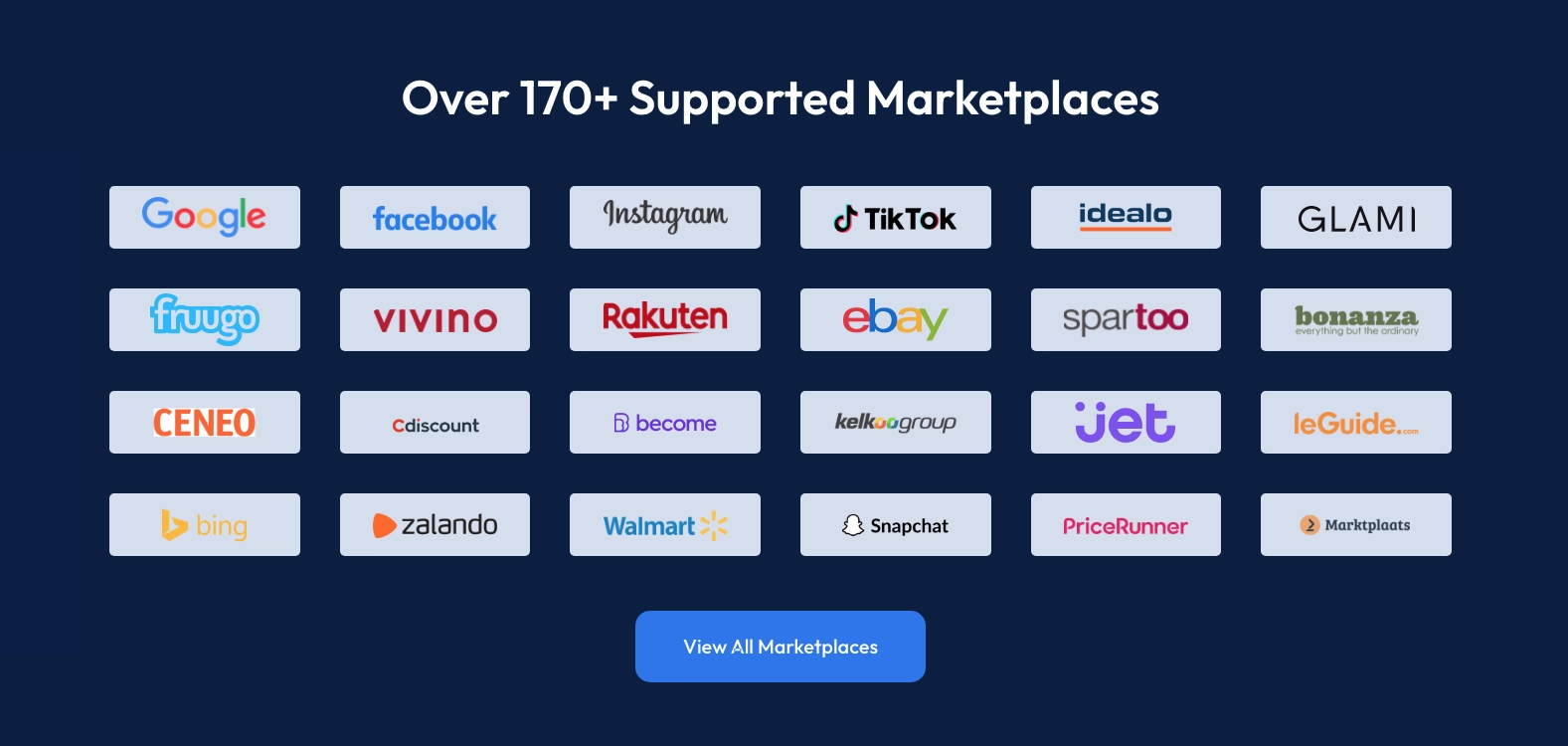
En quelques clics, vous pouvez générer des flux impeccables adaptés aux marchés populaires comme Idealo.
Pour améliorer vos listes de produits et augmenter la visibilité, notre plugin offre des fonctionnalités puissantes telles que le mappage de catégories, les champs personnalisés, les filtres de produits et la synchronisation automatique de Google.
Notre plugin prend en charge la génération de plusieurs types de fichiers de flux pour répondre aux différents besoins du marché, notamment :
- Flux de produits XML
- Flux de produits CSV
- Flux de produits TEXTE
- Flux de produits TSV
- Flux de produits RSS
WooCommerce ne dispose pas de certains champs essentiels tels que la marque, le GTIN, l'UPC, la tranche d'âge et le sexe. Notre plugin comble cette lacune en intégrant en douceur ces champs personnalisés avancés, garantissant ainsi que vos listes de produits sont complètes et attrayantes pour vos clients potentiels.
Conclusion
Idealo est une excellente plateforme pour exposer votre entreprise à une vaste clientèle. Vous pouvez attirer des clients potentiels, mais c'est à vous de capitaliser sur cette opportunité une fois qu'ils arrivent sur votre site Web.
Il est essentiel de maintenir à jour les informations sur les prix et les flux de produits sur Idealo pour maximiser le succès de votre boutique en ligne.
Idealo fonctionne sur un modèle de Coût Par Clic (CPC), similaire au marketing payant sur les moteurs de recherche comme Google ou Bing.
Il est donc grand temps de profiter de la place de marché Idealo et de commencer à réaliser plus de ventes sur votre boutique WooCommerce.
Foire aux questions (FAQ)
FAQ1 : Quelles informations doivent être incluses dans mon flux de produits WooCommerce pour Idealo ?
– Lors de la création de votre flux de produits WooCommerce pour Idealo, assurez-vous d'inclure des informations essentielles telles que les titres de produits, les descriptions, les images, les prix, la disponibilité des stocks et tous les attributs ou spécifications de produits pertinents.
FAQ2 : Pourquoi devrais-je lister mon flux de produits WooCommerce sur Idealo ?
-L'inscription de votre flux de produits WooCommerce sur Idealo peut offrir plusieurs avantages, notamment une augmentation du trafic vers votre boutique en ligne, une amélioration des ventes et des revenus et une exposition à une large clientèle recherchant activement les meilleures offres.
